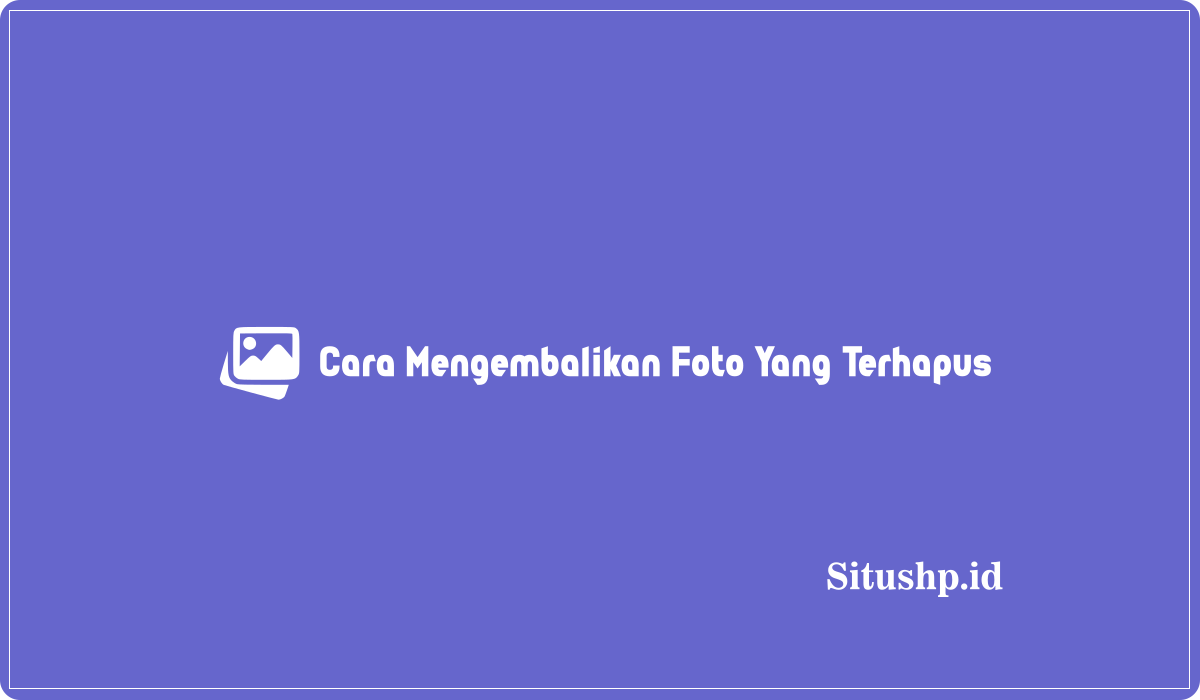Beberapa kalangan masih banyak yang bingung mengenai cara mengembalikan foto yang terhapus baik itu di HP maupun laptop.
Padahal jika memahaminya prosesnya, pengembalian foto tersebut bisa dilakukan dengan mudah melalui fitur yang ada di perangkat atau bantuan pihak ketiga.
Lalu bagaimana cara mengembalikan foto yang terhapus? Berikut pembahasannya!
Cara Mengembalikan Foto Yang Terhapus
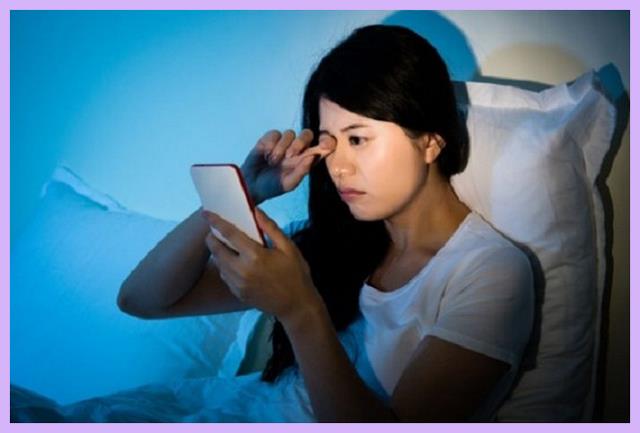
Mengabadikan kenangan dalam bentuk foto merupakan salah satu kebiasaan yang sering dilakukan masyarakat Indonesia.
Umumnya foto tersebut tersimpan pada perangkat smartphone atau jika sudah banyak bisa juga disimpan di laptop.
Namun foto-foto yang diabadikan tersebut bisa saja hilang bisa karena terhapus atau perangkat di reset jadi semua data hilang.
Bagi yang mengalami kasus serupa tidak perlu khawatir karena ada beberapa cara mengembalikan foto yang terhapus.
Proses pengembalian foto ini bisa dilakukan secara langsung di perangkat HP atau laptop sesuai kebutuhan.
Baca Juga : 10 Cara Mengecek Kecepatan Internet dengan cepat
Cara Mengembalikan Foto Yang Terhapus di HP
Penyimpanan foto di era digital ini memang lebih sering dilakukan di HP karena fitur kamera yang tersedia sudah memadai.
Hal tersebut pastinya membuat pemilik memanfaatkannya sebaik mungkin untuk mengambil foto sebanyak mungkin.
Namun memori HP rawan penuh dan salah satu solusi untuk menguranginya adalah dengan menghapus foto-foto yang ada.
Terkadang saat proses menghapus ada foto berharga yang tidak sengaja ikut terhapus sehingga hilang.
Namun jangan khawatir karena ada cara mengembalikan foto yang terhapus di HP, yaitu sebagai berikut:
1. Cari Foto di Folder Trash
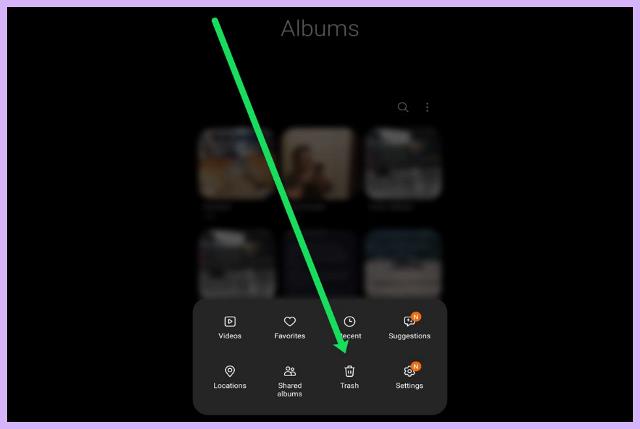
Cara mengembalikan foto yang terhapus di HP yang pertama bisa dilakukan dengan melakukan cek folder trash yang ada di HP.
Biasanya data yang sudah dihapus akan masuk ke folder tersebut dan tersimpan dalam waktu 30 hari.
Jadi jika foto yang dihapus masih dalam jangka waktu dibawah 30 hari bisa melakukan cara ini, yaitu sebagai berikut:
- Buka “pengaturan HP” atau “settings”.
- Buka “penyimpanan” atau “storage”.
- Kemudian buka “sampah” atau “trash”.
- Cari foto yang ingin dikembalikan.
- Klik “kembalikan” atau “restore”.
- Foto yang sudah dihapus akan kembali.
2. Cek di Cloud atau Google Photos
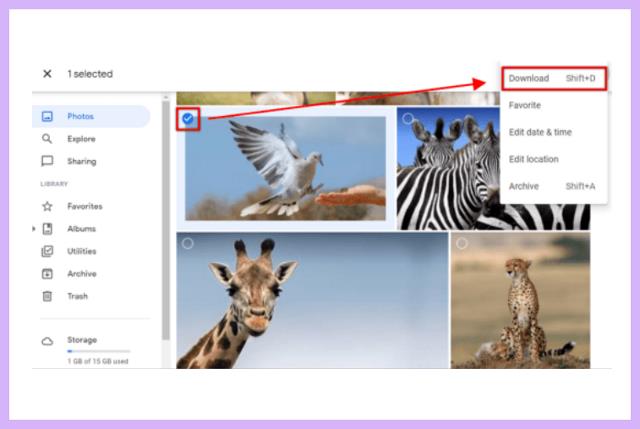
Jika HP sudah dihubungkan dengan cloud atau google photos sebagai media penyimpanan eksternal maka foto dan video akan secara otomatis terbackup.
Jadi jika foto yang terhapus sudah tidak ditemukan di folder trash cara ini bisa dicoba, berikut langkah-langkahnya:
- Buka “google photos” atau “clouds”.
- Selanjutnya cari foto yang ingin dikembalikan.
- Ketuk ikon titik tiga di bagian kanan atas.
- Kemudian “download”.
Baca Juga : 4 Cara Hapus Akun Instagram Dijamin Berhasil
3. Hubungkan dengan Komputer

Jika HP mendukung penyimpanan dengan menggunakan USB maka pemulihan foto yang sudah dihapus bisa dilakukan dengan menghubungkan ke komputer.
Cara mengembalikan foto yang terhapus bisa dengan perangkat lunak yang diunduh, seperti Recuva, FonePaw dan EaseUS MobiSaver, berikut tahapannya:
- Hubungkan handphone ke komputer dengan menggunakan kabel USB.
- Aktifkan USB debugging di perangkat.
- Download dan install perangkat lunak sesuai kebutuhan.
- Kemudian pilih perangkat HP.
- Mulai pemindaian.
- Tunggu hingga prosesnya selesai.
- Pilih foto yang ingin dipulihkan.
- Simpan ke komputer.
4. Gunakan Aplikasi
Cara mengembalikan foto yang terhapus berikutnya bisa dengan bantuan aplikasi pihak ketiga, seperti Dumpster dan Restore imager (super easy), berikut langkah-langkahnya:
- Unduh aplikasi sesuai kebutuhan.
- Buka aplikasi dan izinkan untuk akses memori penyimpanan.
- Akan tampil data yang telah terhapus di halaman utama,
- Pilih foto yang ingin dipulihkan dengan klik “restore”.
- Tunggu hingga prosesnya selesai.
Cara Mengembalikan Foto Yang Terhapus Lewat Laptop
Selain di HP, media penyimpanan foto lainnya adalah laptop dengan memori penyimpanan yang lebih besar.
Dengan tersedianya ruang memori yang memadai maka pengguna bisa menyimpan foto yang lebih banyak.
Jika tidak sengaja menghapus foto di laptop tidak perlu khawatir karena ada beberapa cara mengembalikan yang bisa dicoba, yaitu sebagai berikut:
Baca Juga : 6 Cara Mengecek Saldo BPJS Ketenagakerjaan Yang benar
1. Melalui Recycle Bin
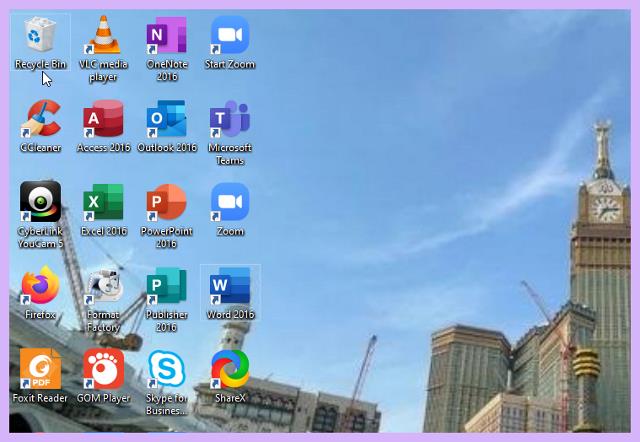
File yang terhapus di laptop sebenarnya tidak terhapus secara permanen karena semuanya dipindahkan ke Recycle Bin.
Selama folder di Recycle Bin belum dikosongkan maka cara mengembalikan foto yang terhapus melalui laptop masih bisa dilakukan, berikut langkah-langkahnya:
- Buka “Recycle Bin” di ikon desktop atau start.
- Akan tampil daftar file yang terhapus.
- Jika file sudah ketemu klik kanan file dan pilih “restore”.
- File akan kembali ke folder asal di tempat semula.
2. Menggunakan Command Prompt (CMD)
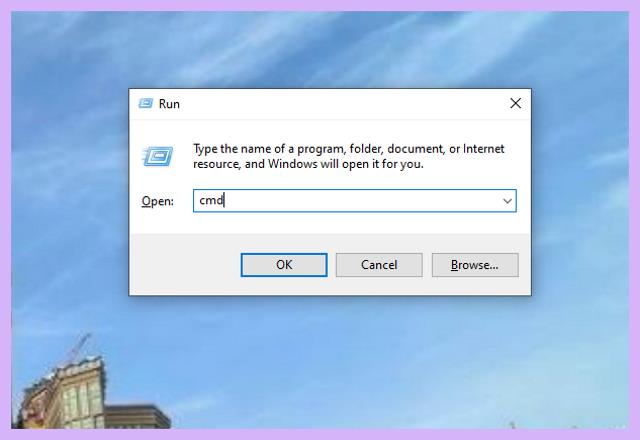
Cara mengembalikan foto yang terhapus lewat laptop berikutnya bisa menggunakan Command Prompt (CMD).
Pengembalian menggunakan cara ini bisa dilakukan jika foto sudah dihapus secara permanen dan Recycle Bin, berikut tahapannya:
- Buka aplikasi “Command Prompt” melalui menu start atau tekan Windows+R.
- Ketikkan “CMD” kemudian enter.
- Buka folder asal file di jendela command prompt.
- Jalankan perintah CMD attrib -h -r -s /s /d *.* untuk memulihkan.
- Tunggu hingga proses pemulihan selesai.
Baca Juga : 4 Cara Mengecek BSU lebih Akurat
3. Menggunakan Fitur File History
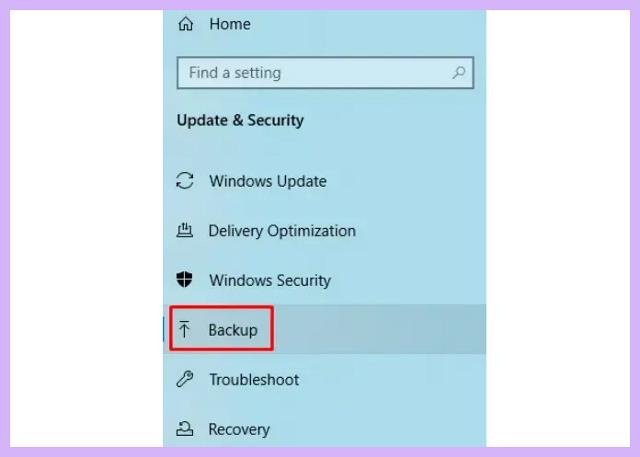
Bagi pengguna Windows 10, cara mengembalikan foto yang terhapus bisa dilakukan melalui fitur file history.
Berikut langkah-langkah yang bisa dilakukan untuk mengembalikan foto lewat laptop menggunakan fitur file story:
- Buka “setting” melalui menu start atau tekan Windows + I.
- Pada jendela selanjutnya pilih “update & security”.
- Pilih “backup” pada panel di sebelah kiri.
- Akan ada pilihan “add a drive”.
- Klik menu tersebut untuk memilih drive eksternal untuk menyimpan.
- Pastikan drive sudah terhubung ke laptop.
- Aktifkan fitur “automatically back up my files”.
- Klik “more options” pada bagian bawah.
- Klik “restore files from a current backup” di halaman backup option.
- Akan diarahkan ke jendela file history.
- Pilih file yang ingin dipulihkan.
- Klik “restore” berwarna hijau.
- File akan kembali ke lokasi asal.
Tidak sulit bukan menerapkan cara mengembalikan foto yang terhapus? Coba cara di atas dan kembalikan kenangan indah dari foto!